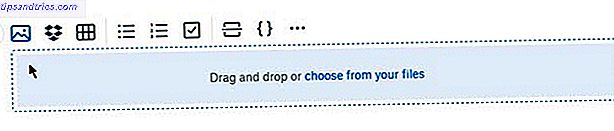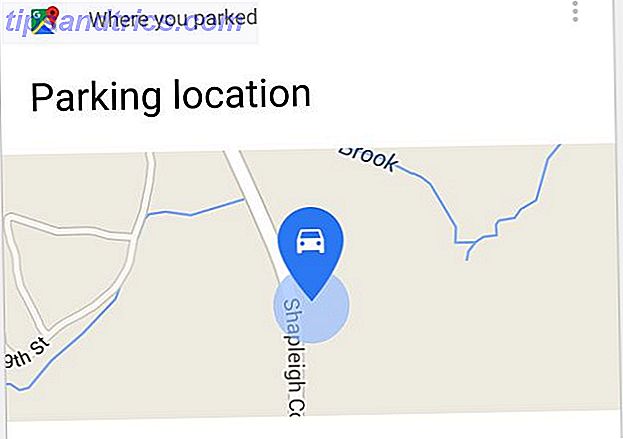Evernote är en behemoth när det gäller att organisera och hålla reda på alla dina viktiga anteckningar på ett centralt läge. Men om du har använt det ett tag, och det är fullt med anteckningar, bokmärken, bilder, visitkort och mer, kan det bli lite obehagligt att använda.
Med hjälp av några hjälpsamma men ofta överskattade genvägar kan du ta Evernote tillbaka under kontroll. I själva verket kan du med denna smutsiga funktion skapa genvägar till alla typer av saker: bärbara datorer, enskilda noteringar, taggar och till och med ofta använda sökningar.
Så här skapar du genvägar till innehåll
Webbenvändare : Om du använder webbgränssnittet navigerar du till innehållet, och när det är öppet, klicka på stjärnan i menyn högst upp på sidan. Du kan också göra det från listan med objekt i navigeringsfältet. Håll över noten, anteckningsboken eller taggen och klicka på stjärnknappen för att lägga till den i genvägarna.
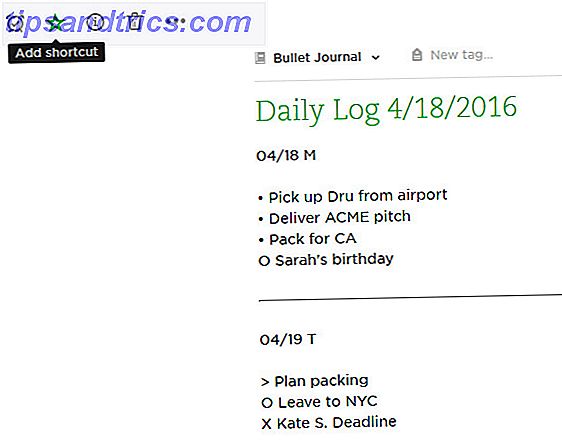
Skrivbordsbrukare : Oavsett om du använder Windows eller Mac, kan du högerklicka på objektet i navigeringslistan och välj "Lägg till till genväg".
Både Windows och Mac-användare kan helt enkelt dra och släppa objekt i genvägspanelen i den vertikala menyn. Mac-användare har det extra alternativet att använda tangentbordsgenväggen, Control-Click, för att dra upp menyn.

Mobila användare : I IOS skiljer sig metoden beroende på objektet. För bärbara datorer eller etiketter måste du navigera till dem på din telefon, öppna dem och klicka på stjärnknappen i det nedre högra hörnet. För anteckningar måste du öppna anteckningen, tryck på menyn 3-menyn i det nedre högra hörnet och välj "Lägg till genvägar".
För Android-användare är processen enklare: håll ner noten, anteckningsboken, notebook-stapeln eller taggen och tryck på "Lägg till genvägar".
Så här skapar du genvägar till sökningar
Skapa genvägar fungerar bara på skrivbordsprogrammen, med drag-och-släpp-funktionen. På din Mac eller Windows, klicka på din sökfält för att dra upp dina sparade sökningar och dra de som du vill lägga till genvägar till knappen i den vertikala menyn.
Om du inte vet hur du sparar sökningar på Evernote går vi igenom det i vår översikt över dessa fem kraftfulla Evernote-funktioner Maximera Evernote med 5 kraftfulla funktioner Maximera Evernote med 5 kraftfulla funktioner Med över 100 miljoner användare är Evernote utan tvekan webbens favoritproduktivitet och anteckningsbesparande verktyg. Vi sätter fokus på 5 undervärderade Evernote-funktioner och specificerar deras värde. Läs mer .
Så här öppnar eller redigerar du genvägar
Alla genvägar kan nås från den vertikala menyn.
Om det är i kollapsat läge, är genvägspanelen märkt med en stjärna. Du kan ta bort objekt från genvägar på ditt skrivbord eller webapp genom att navigera till genvägslistan och trycka på streckknappen bredvid varje objekt. Du kan ta bort dem från skrivbordsprogrammen med hjälp av högerklick-menyn.
I IOS kan du navigera till listan och svepa åt vänster på varje objekt som ska raderas, eller du kan använda samma metod för att lägga till objekt till genvägar. Tryck på menyn för tre punkter och välj "Ta bort från genvägar". I Android håller du ner objektet och trycker på "Ta bort från genvägar".
Vilka andra tips och tricks har du för att hålla ditt Evernote-innehåll organiserat? Låt oss veta i kommentarerna.
Bildkredit: Underskatt via Shutterstock.com